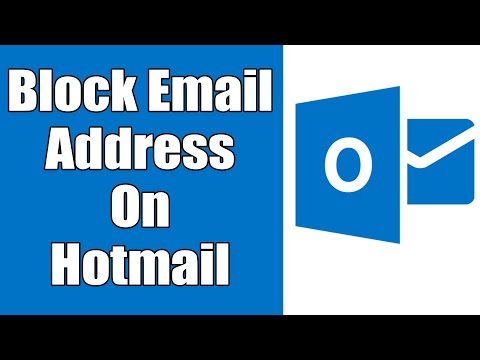Scribd to świetna usługa, która pozwala autorom udostępniać swoje dokumenty innym osobom. Posiada środki bezpieczeństwa, które pomagają chronić przed plagiatami i piractwem, a także pozwalają subskrybowanym członkom na wydrukowanie dokumentu w całości. Aby drukować dokumenty Scribd, musisz mieć konto Scribd. Po założeniu konta przejdź do kroku 1.
Kroki
Część 1 z 2: Logowanie do konta Scribd

Krok 1. Przejdź na stronę Scribd
W przeglądarce internetowej komputera otwórz nową kartę i wpisz www.scribd.com w pasku adresu. Naciśnij „Enter” na klawiaturze, aby przejść do witryny.

Krok 2. Zaloguj się na swoje konto
Na stronie głównej Scribd zobaczysz przycisk „Zaloguj się” w prawym górnym rogu. Kliknij go, aby wyświetlić ekran logowania. Możesz użyć swojego konta na Facebooku, aby się zalogować lub użyć swojej nazwy użytkownika i hasła.
- Jeśli zdecydujesz się użyć swojej nazwy użytkownika i hasła, wprowadź swój adres e-mail lub nazwę użytkownika w polu po lewej stronie i hasło do konta Scribd po prawej stronie.
- Po zakończeniu wprowadzania danych logowania naciśnij przycisk „Zaloguj się” na dole.
Część 2 z 2: Drukowanie dokumentu Scribd

Krok 1. Wyszukaj dokument
Po zalogowaniu się do Scribd możesz przeczytać dokument i pobrać go na swój komputer, jeśli autor zezwolił przeglądającym na pobranie dokumentu. Wyświetl dokument za pomocą paska wyszukiwania u góry strony. Wpisz nazwę dokumentu, który chcesz pobrać i naciśnij „Enter”.

Krok 2. Wyświetl dokument
Gdy pojawią się wyniki, kliknij miniaturę dokumentu lub zdjęcie dokumentu. Spowoduje to przejście do strony podglądu, na której możesz zobaczyć ograniczoną część dokumentu, w zależności od tego, ile autor chce, abyś zobaczył.

Krok 3. Pobierz dokument
Kliknij pomarańczowy przycisk pobierania w prawym górnym rogu strony. Spowoduje to przejście do strony pobierania.
- Aby pobrać dokument, musisz subskrybować Scribd.
- Kliknij przycisk „Pobierz teraz” u dołu strony. Pobieranie powinno się rozpocząć; po prostu poczekaj, aż się skończy.

Krok 4. Otwórz pobrany plik
Kliknij pobrany plik (może być w formacie PDF lub DOCX, w zależności od tego, co wybrałeś) na dole przeglądarki. Otworzy się pobrany dokument.

Krok 5. Przejdź do ustawień drukowania dokumentu
Kliknij „Plik” na pasku menu u góry. Następnie kliknij „Drukuj” u dołu menu rozwijanego. Powinno pojawić się okno Ustawienia drukowania.

Krok 6. Wydrukuj dokument
Kliknij „Drukuj” w prawym dolnym rogu, aby rozpocząć drukowanie papierowej kopii dokumentu.